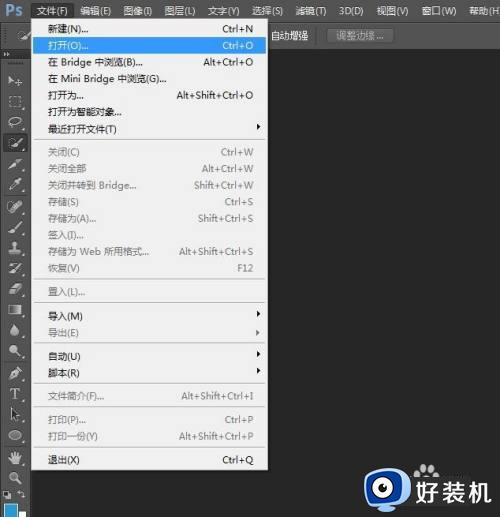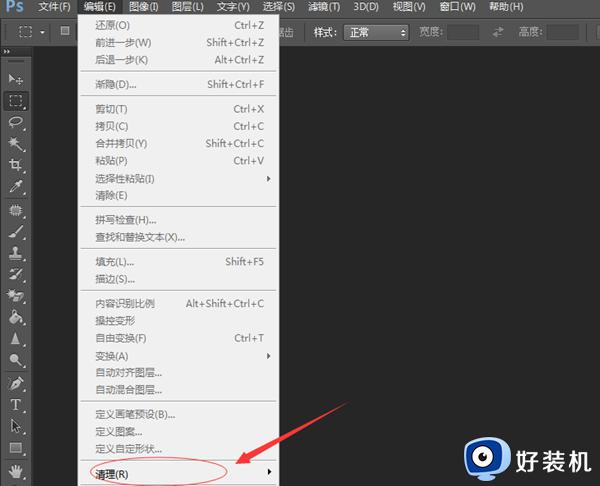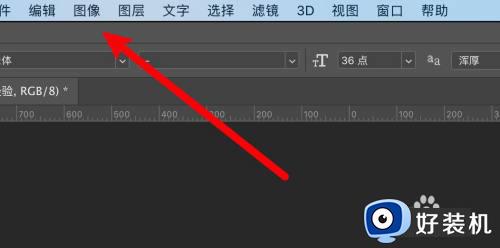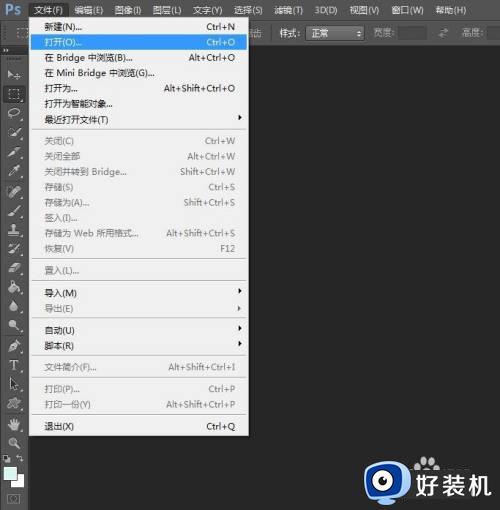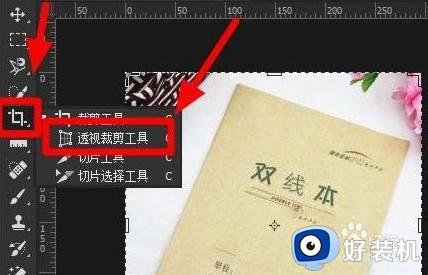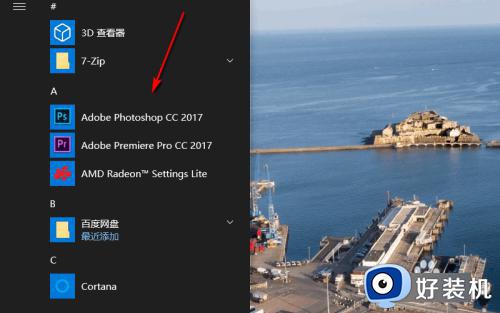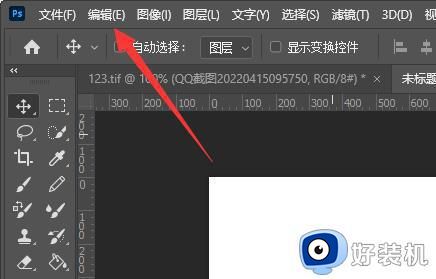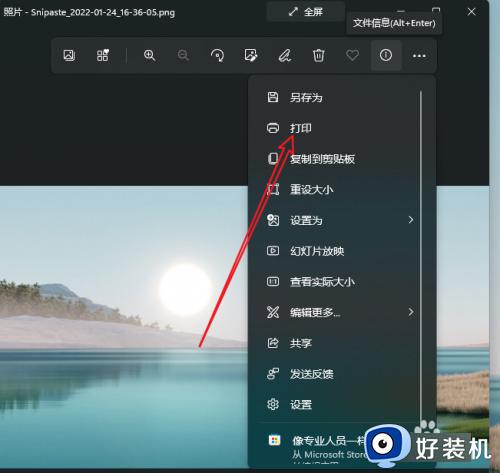ps把图片变清晰的方法 怎么用 Photoshop把图片变清晰
时间:2023-12-18 09:47:00作者:huige
ps是很多人都会用到的一款图片处理软件,有时候遇到一些模糊图片的时候,就可以通过它来将图片处理的更加清晰,但是仍然有一部分用户并不知道怎么用Photoshop把图片变清晰吧,带着此问题,本文这就给大家详细介绍一下ps把图片变清晰的方法,大家可以一起来看看。
方法如下:
1、打开PS后,选择图片添加到画布中
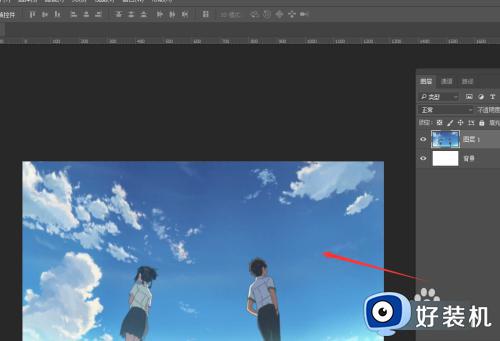
2、ctrl+j将图片图层进行复制。
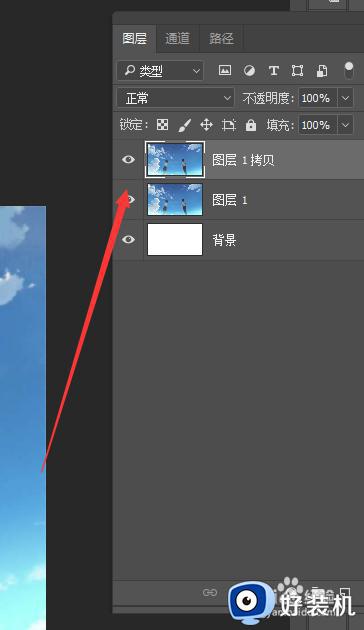
3、然后打开滤镜属性栏,选择其中的【高反差保留】属性。
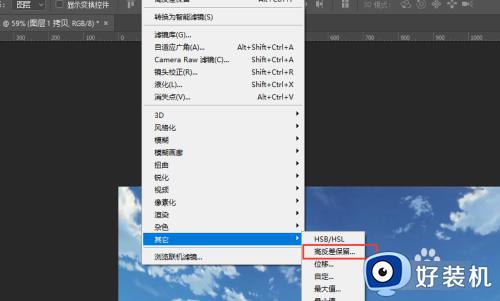
4、将半径调整为1,然后确定。
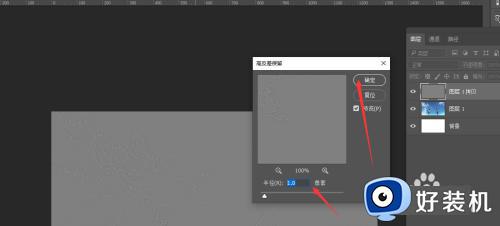
5、打开图层模式栏,选择为线性光属性。
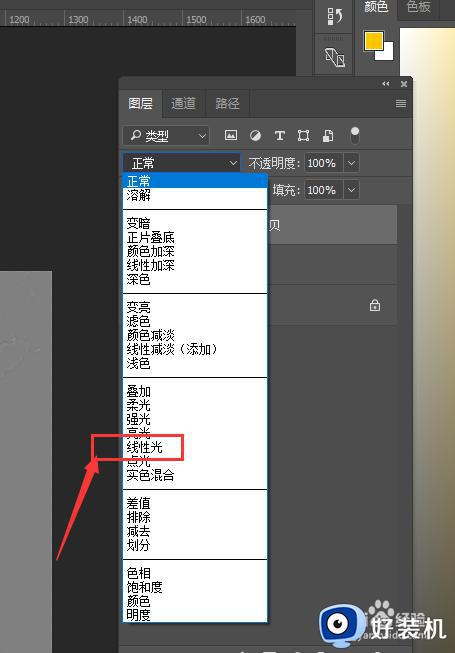
6、确定后得到清晰后的图片效果。
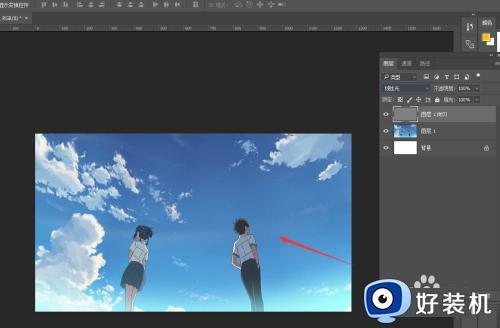
以上给大家介绍的就是用Photoshop把图片变清晰的详细内容,如果你有需要的话,可以参考上面的方法步骤来进行操作。